Obsah
"ZenSearch" je adware a únosca prehliadača, ktorý zmení vašu domovskú stránku na " http://www.zensearch.com/ " a zmení váš predvolený vyhľadávač na " Vyhľadávanie ZenSearch ", aby sa zobrazovali reklamy od neznámych predajcov. "ZenSearch" môže byť nainštalovaný v bežných internetových prehliadačoch (Internet Explorer, Chrome alebo Firefox), ak používateľ nedáva pozor pri inštalácii bezplatného softvéru (bežne).
Odstránenie " ZenSearch.com" domovská stránka & " Vyhľadávanie ZenSearch " nastavenia vyhľadávania z počítača , postupujte podľa nižšie uvedených pokynov na odstránenie:

Ako odinštalovať "ZenSearch.com" z počítača:
Krok 1. Odinštalujte aplikácie patriace do "ZenSearch " z ovládacieho panela.
1. Ak to chcete urobiť, prejdite na stránku:
- Windows 8/7/Vista: Štart > Ovládací panel . Windows XP: Štart > Nastavenia > Ovládací panel
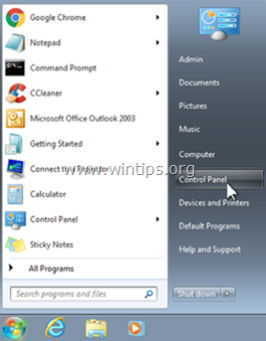
2. Dvojitým kliknutím otvoríte
- Pridať alebo odstrániť programy ak máte systém Windows XP Programy a funkcie ak máte systém Windows 8, 7 alebo Vista.
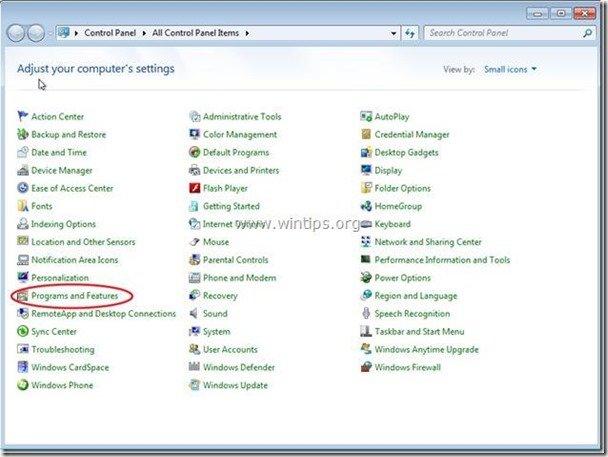
3. V zozname programov nájdite a Odstrániť / odinštalovať tieto programy:
- Vyhľadávanie ZenSearch Odinštalujte aj všetky ostatné neznáme alebo nechcené aplikácie .
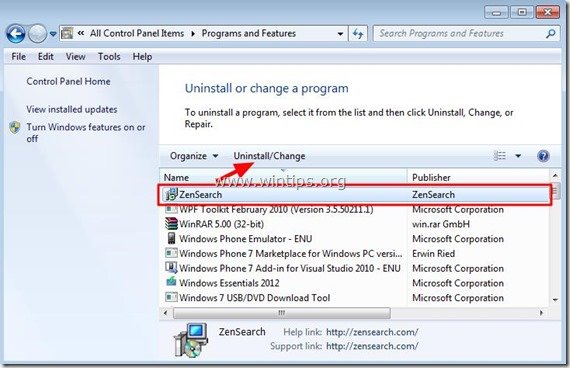
Krok 2. Odstráňte domovskú stránku ZenSearch.com a nastavenia vyhľadávania ZenSearch z internetového prehliadača.
Internet Explorer, Google Chrome, Mozilla Firefox
Internet Explorer
Ako odstrániť domovskú stránku ZenSearch.com a nastavenia vyhľadávania ZenSearch z aplikácie Internet Explorer.
1. V hlavnej ponuke aplikácie Internet Explorer kliknite na: " Nástroje "  a vyberte možnosť " Možnosti internetu ".
a vyberte možnosť " Možnosti internetu ".
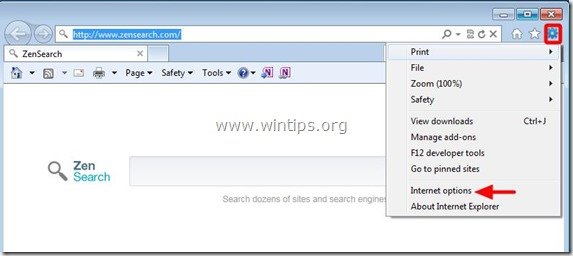
2. Na " Všeobecné " karta, vymazať nechcenú domovskú stránku ( http://www.zensearch.com/ ) z " Domovská stránka " box & typ preferovaná domovská stránka (napr. www.google.com)
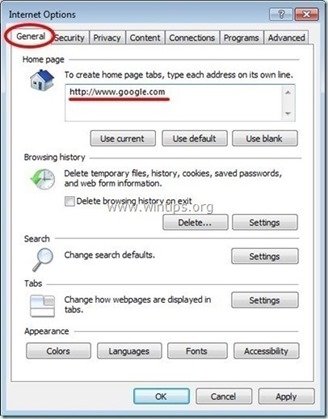
3. Na " Vyhľadávanie ", stlačte tlačidlo " Nastavenia ". *
Upozornenie*: Ak chcete upraviť nastavenia vyhľadávania v programe Internet explorer, keď ste v hlavnom okne programu Internet Explorer, stačí stlačiť tlačidlo " Prevodovka " ikona  (v pravom hornom rohu) a vyberte položku " Správa doplnkov " .
(v pravom hornom rohu) a vyberte položku " Správa doplnkov " .
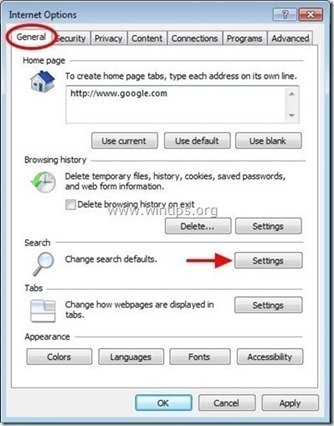
4. Na " Poskytovatelia vyhľadávania ", vyberte a " Nastaviť ako predvolené " iný poskytovateľ vyhľadávania ako nechcený poskytovateľ vyhľadávania " Vyhľadávanie ZenSearch " .

5. Potom vyberte poskytovateľa nežiaduceho vyhľadávania " Vyhľadávanie ZenSearch " & kliknite na tlačidlo Odstránenie stránky .
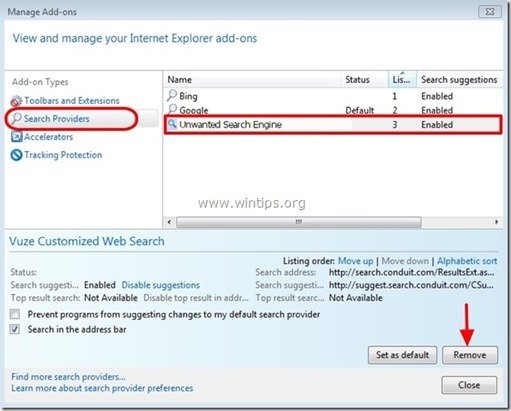
6. Vyberte položku "Panely nástrojov a rozšírenia" na ľavom paneli.
6a. Vyberte a Zakázať nežiaduce Vyhľadávanie ZenSearch rozšírenie:
- “ Vyhľadávanie ZenSearch ”
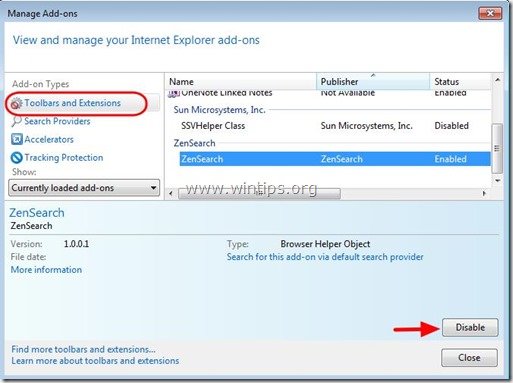
7. Zatvorte všetky okná aplikácie Internet Explorer a reštartujte aplikáciu Internet Explorer.
8. Pokračujte na Krok 3 .
Google Chrome
Ako odstrániť domovskú stránku ZenSearch.com a nastavenia vyhľadávania ZenSearch z prehliadača Google Chrome.
1. Otvorte prehliadač Google Chrome a prejdite do ponuky Chrome  a vyberte možnosť " Nastavenia ".
a vyberte možnosť " Nastavenia ".
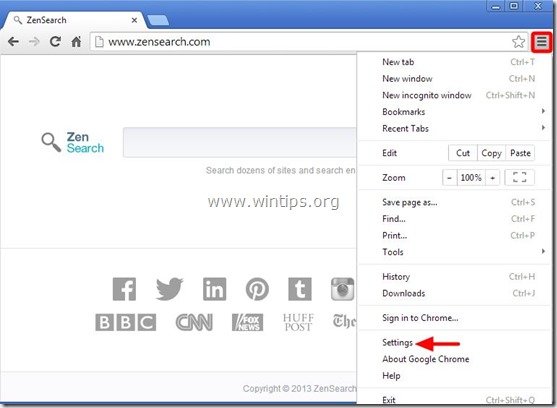
2. Na " Spustenie ", vyberte položku " Nastavenie stránok “.

3. Vymazať nechcená webová stránka " http://www.zensearch.com/ " zo spúšťacích stránok stlačením tlačidla " X " na pravej strane.
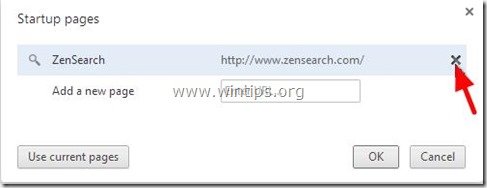
4. Nastavte preferovanú úvodnú stránku (napr. http://www.google.com) a stlačte tlačidlo " OK ".

5. Pod " Vzhľad ", začiarknite, aby ste povolili " Zobraziť tlačidlo Domov " a vyberte možnosť " Zmena ”.
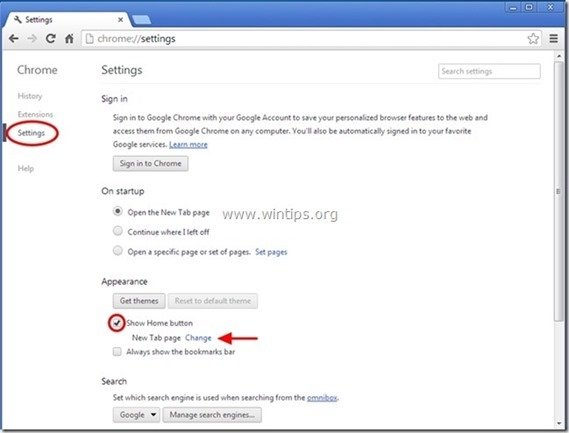
6. Vymazať nechcená webová stránka " http://www.zensearch.com/ " záznam z " Otvorte túto stránku " box.
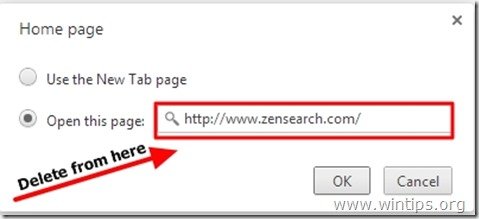
7. Typ (ak chcete) vaša preferovaná webová stránka sa otvorí po stlačení tlačidla " Domovská stránka " (napr. www.google.com) alebo nechajte toto pole prázdne a stlačte tlačidlo " OK ”.
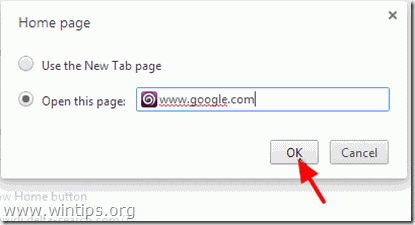
8. Prejsť na " Vyhľadávanie " a vyberte možnosť " Správa vyhľadávačov ".
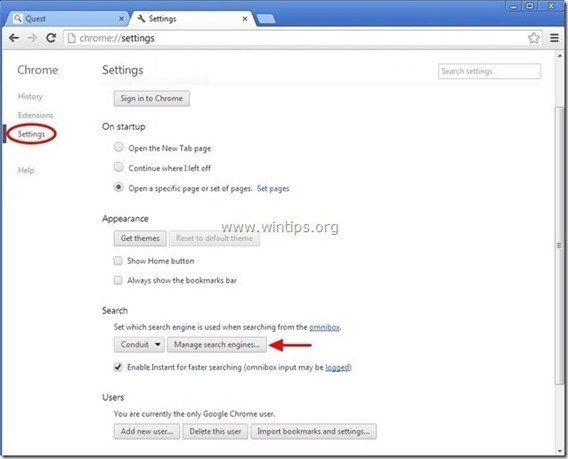
9. Vyberte si preferovaný predvolený vyhľadávač (napr. vyhľadávanie Google) a stlačte " Urobiť predvolené nastavenie ".
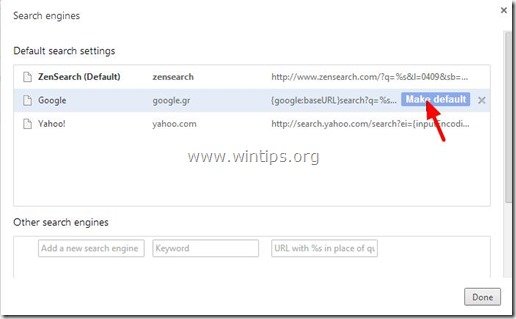
10 Potom vyberte nežiaduce " Vyhľadávanie ZenSearch " vyhľadávač a odstrániť ho stlačením tlačidla " X " vpravo.
Vyberte si " Hotovo " na zatvorenie " Vyhľadávače " okno.
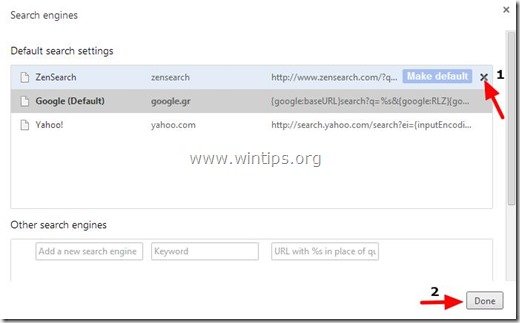
11. Vyberte si " Rozšírenia " na ľavej strane.
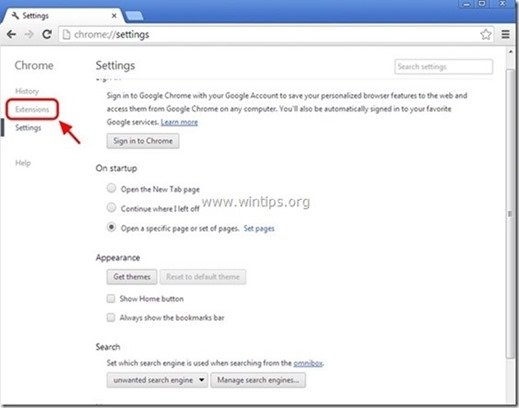
12. Odstránenie nežiaduceho rozšírenia “ ZenSearch 1.0 ” odtiaľto stlačením tlačidla " ikona recyklácie " vpravo.
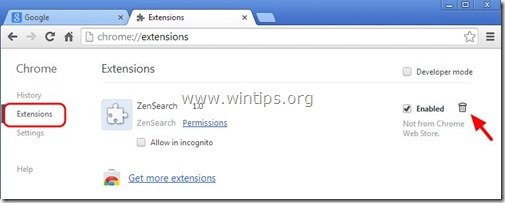
13. Zatvorte všetky otvorené okná a reštartovať Google Chrome.
14. Prejdite na krok 3 .
Mozilla Firefox
Ako odstrániť domovskú stránku ZenSearch.com a nastavenia ZenSearch z prehliadača Mozilla Firefox.
1. Kliknite na " Firefox" tlačidlo ponuky v ľavom hornom rohu okna Firefoxu a prejdite na " Možnosti ”.

2. V " Všeobecné " karta, vymazať nechcená domovská stránka: " http://www.zensearch.com/ " stránka z " Domovská stránka " a zadajte preferovanú domovskú stránku (napr. http://www.google.com).
Tlač " OK " po dokončení.
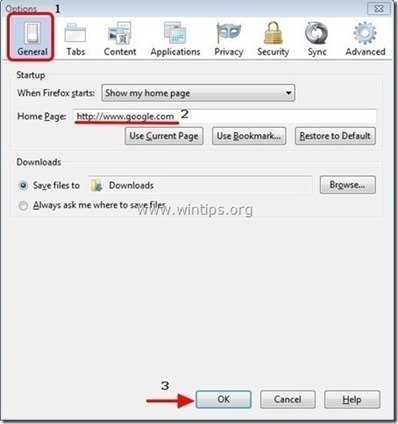
3. V ponuke prehliadača Firefox prejdite na položku " Nástroje " > " Správa doplnkov ”.
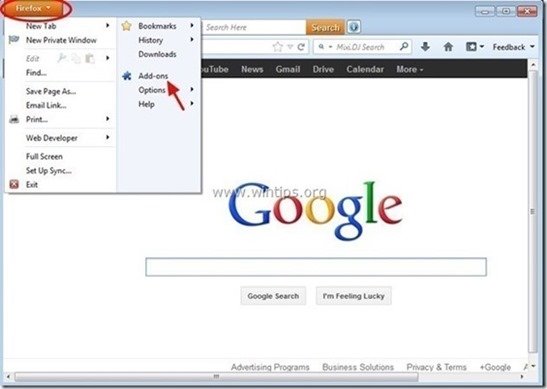
4. Vyberte si "Rozšírenia" na ľavej strane a potom odstráňte nežiaduce " ZenSearch 1.0 " stlačením tlačidla " Odstránenie stránky " tlačidlo.
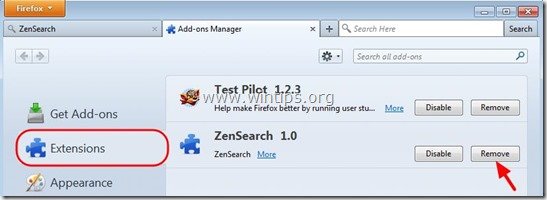
6. Zatvorte všetky okná prehliadača Firefox a reštartovať Firefox.
7. Do poľa URL prehliadača Firefox zadajte nasledujúci príkaz: o:config & press Vstúpte na stránku .
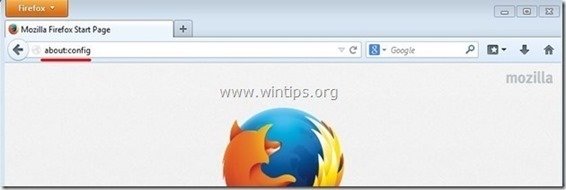
8. Kliknite na " Budem opatrný, sľubujem. " tlačidlo.
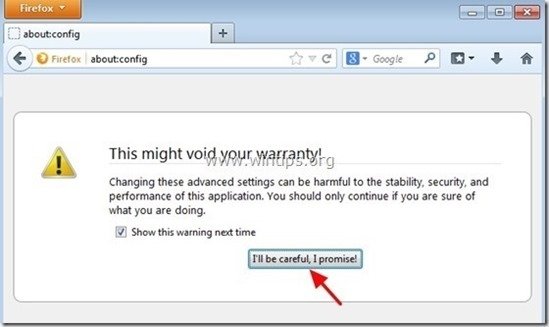
8. Do vyhľadávacieho poľa zadajte: " zensearch ” & press Vstúpte.
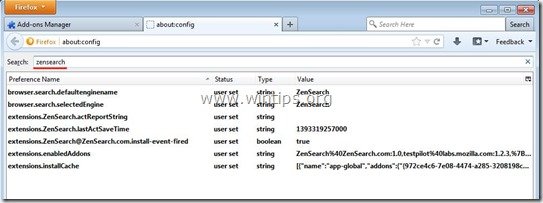
9. Teraz kliknutie pravým tlačidlom myši na na každom " ZenSearch" nájdená hodnota & vybrať " Obnovenie ”.

10. Zatvorte všetky prehliadače Firefox a reštartujte Firefox.
11. Prejdite na ďalší krok .
Krok 3: Vyčistite zostávajúce položky registra pomocou programu AdwCleaner.
1. Stiahnite si a uložte nástroj "AdwCleaner" na plochu.
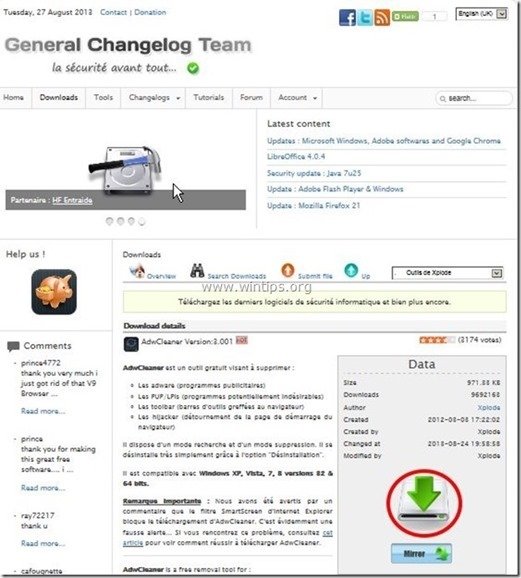
2. Zatvorte všetky otvorené programy a Dvojité kliknutie otvoriť "AdwCleaner" z pracovnej plochy.
3. Tlač " Skenovanie ”.

4. Po dokončení skenovania stlačte tlačidlo "Clean " odstrániť všetky nežiaduce škodlivé položky.
4. Tlač " OK " na adrese " AdwCleaner - Informácie" a stlačte tlačidlo " OK " opäť reštartovať počítač .

5. Keď sa počítač reštartuje, zavrieť " Informácie o programe AdwCleaner" (readme) a pokračujte na ďalší krok.
Krok 4. Odstráňte potenciálne nežiaduce programy (PUP) pomocou nástroja Junkware Removal Tool.
1. Stiahnite a spustite JRT - Nástroj na odstránenie nevyžiadaného softvéru.

2. Stlačením ľubovoľného tlačidla spustíte skenovanie počítača pomocou " JRT - Nástroj na odstránenie nevyžiadaného softvéru ”.
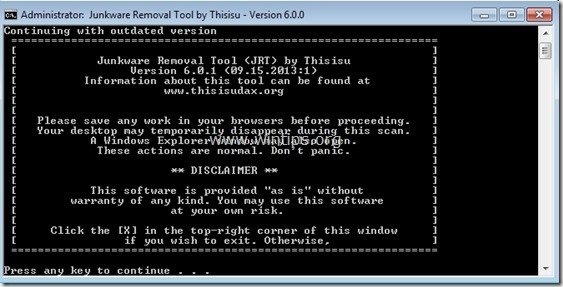
3. Buďte trpezliví, kým JRT neskenuje a nevyčistí váš systém.

4. Zavrite súbor denníka JRT a potom reštart váš počítač.
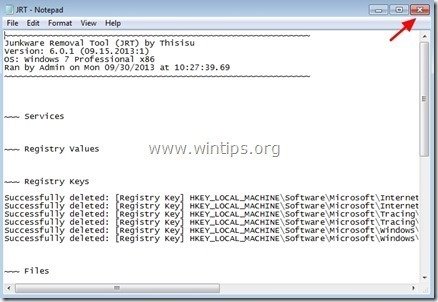
Krok 5. Čistenie váš počítač pred zostávajúcimi škodlivé hrozby.
Stiahnite si a nainštalovať jeden z najspoľahlivejších BEZPLATNÝCH programov proti škodlivému softvéru v súčasnosti, ktorý vyčistí váš počítač od zostávajúcich škodlivých hrozieb. Ak chcete byť neustále chránení pred existujúcimi a budúcimi hrozbami škodlivého softvéru, odporúčame vám nainštalovať si program Malwarebytes Anti-Malware PRO:
Ochrana MalwarebytesTM
Odstraňuje spyware, adware a malware.
Začnite s bezplatným sťahovaním teraz!
1. Spustiť " Malwarebytes Anti-Malware" a v prípade potreby umožniť programu aktualizovať sa na najnovšiu verziu a škodlivú databázu.
2. Keď sa na obrazovke zobrazí hlavné okno programu Malwarebytes Anti-Malware, vyberte položku " Vykonanie rýchleho skenovania " a potom stlačte tlačidlo " Skenovanie " a nechajte program vyhľadať hrozby vo vašom systéme.
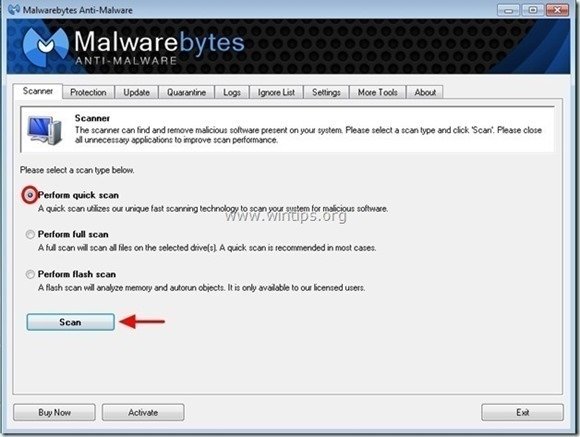
3. Po dokončení skenovania stlačte tlačidlo "OK" zavrieť informačnú správu a potom stlačte . "Zobraziť výsledky" tlačidlo na zobraziť a odstrániť nájdené škodlivé hrozby.

4. V okne "Zobraziť výsledky" kontrola - pomocou ľavého tlačidla myši. všetky infikované objekty a potom vyberte položku " Odstrániť vybrané " a nechajte program odstrániť vybrané hrozby.

5. Po dokončení procesu odstraňovania infikovaných objektov , "Reštartujte systém, aby ste správne odstránili všetky aktívne hrozby".
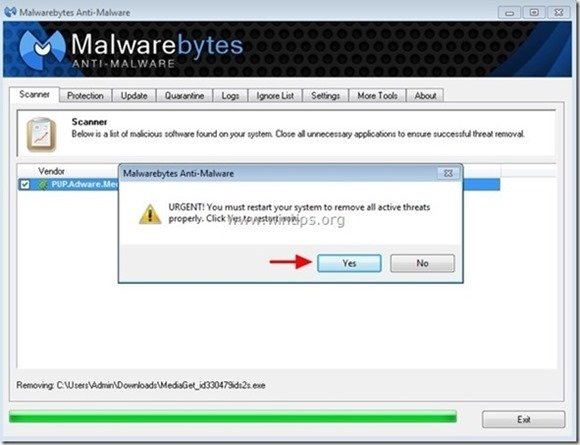
6. Pokračujte do ďalší krok.
Poradenstvo: Zabezpečenie čistoty a bezpečnosti počítača, vykonajte úplnú kontrolu programu Malwarebytes' Anti-Malware v núdzovom režime systému Windows .*
* Ak chcete prejsť do núdzového režimu systému Windows, stlačte tlačidlo " F8 " počas spúšťania počítača, ešte pred zobrazením loga systému Windows. Keď sa zobrazí tlačidlo " Ponuka rozšírených možností systému Windows " sa zobrazí na obrazovke, pomocou klávesov so šípkami prejdite na Bezpečný režim a potom stlačte "ENTER “.
Krok 6. Vyčistite nežiaduce súbory a položky.
Použite " CCleaner " a prejdite na čisté váš systém z dočasných internetové súbory a neplatné položky registra.*
* Ak neviete, ako nainštalovať a používať "CCleaner", prečítajte si tieto pokyny .

Andy Davis
Blog správcu systému o systéme Windows






